怎样用PS进行绿色雨伞精修发布时间:暂无
1.精修步骤如下。
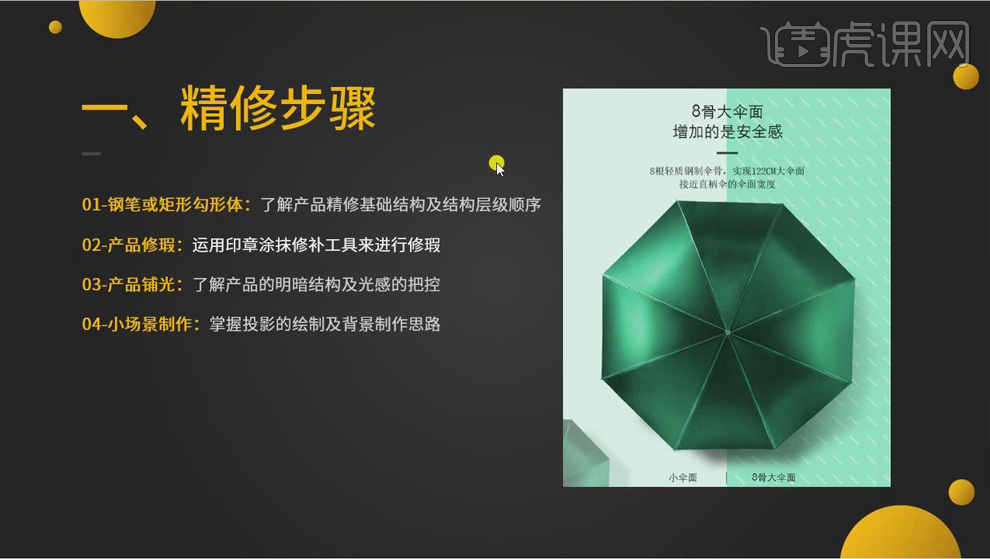
2.掌握五大核心方向:光感、质感、色感、体积感、结构。
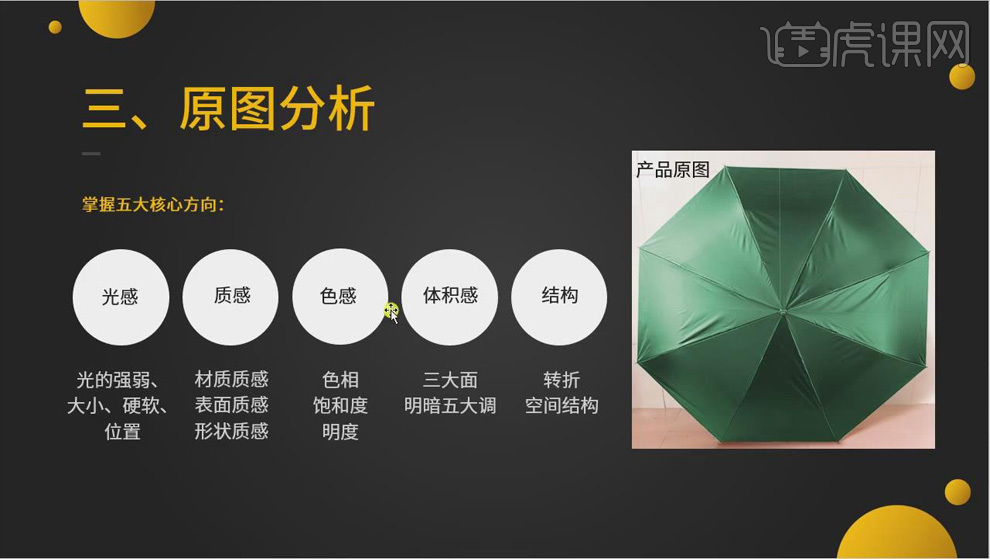
3.使用【钢笔工具】勾画雨伞的形状路径,【Ctrl+Enter】转为选区,【Ctrl+J】复制,【Alt+Delete】给背景填充灰色;【Ctrl+U】调整【饱和度】23;【Ctrl+L】调整色阶增强对比;【Ctrl+B】调整【色彩平衡】,加绿色减蓝色。
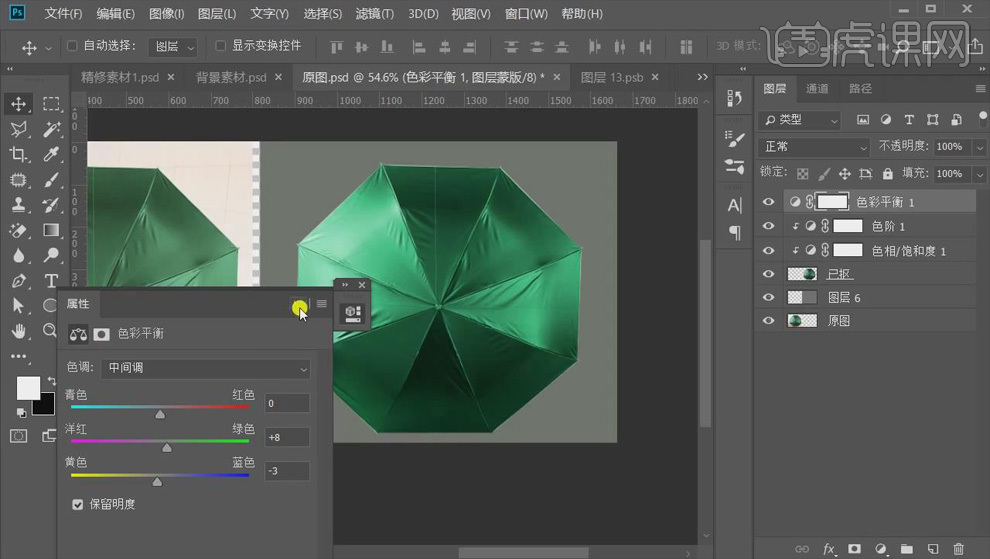
4.【Ctrl+J】复制产品图层,【仿制图章工具】涂抹产品边缘发白的部分;【修补工具】修饰产品上的褶皱。
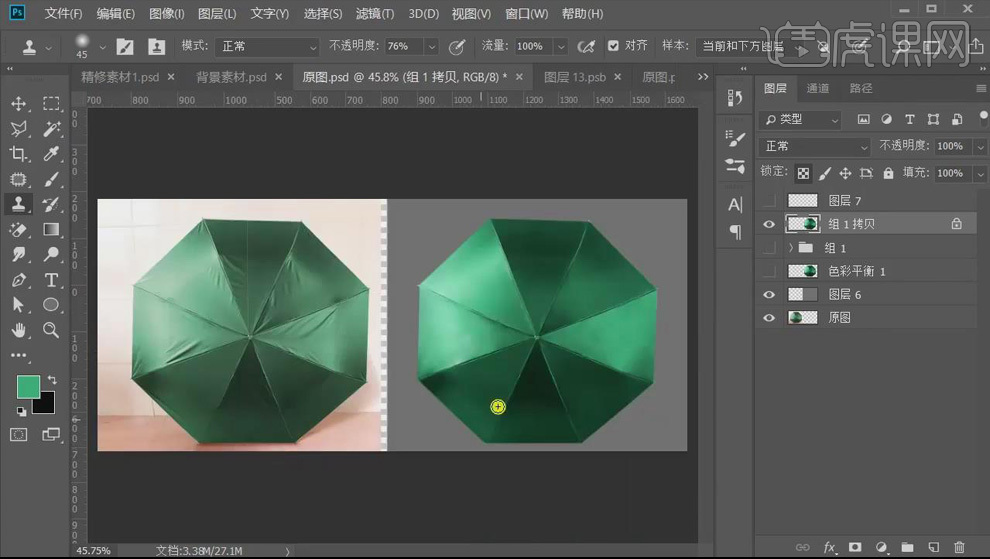
5.【Ctrl+J】复制产品图层,【高反差保留】37.4px,图层模式【柔光】,降低【不透明度】50%左右,锐化图片。

6.新建图层,按【Ctrl】键单击缩览图得到产品选区,填充绿色,图层模式【柔光】,降低【不透明度】8%。
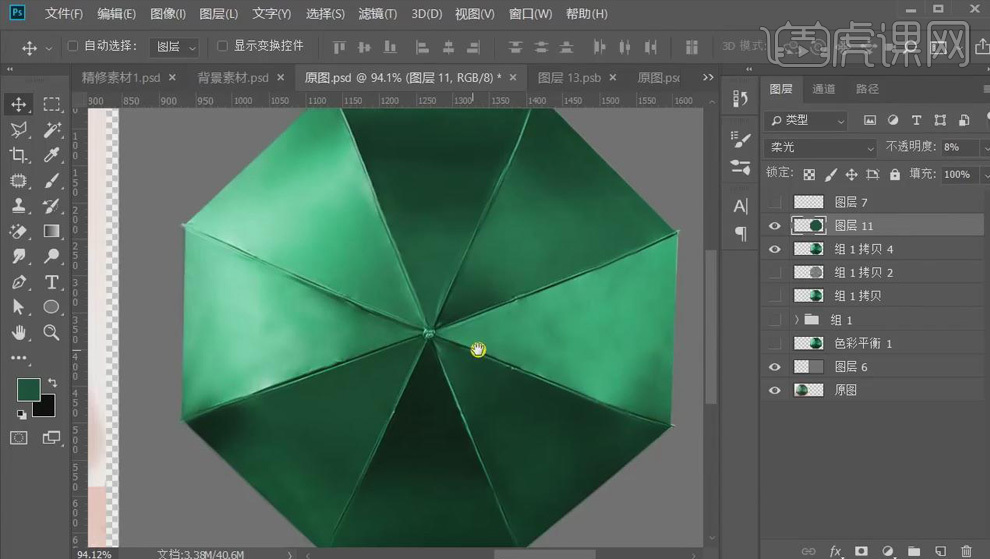
7.使用【钢笔工具】在产品中间位置绘制形状路径,【Ctrl+Enter】转为选区,【Ctrl+Shift+I】反选,新建图层填充绿色,模式【正片叠底】,降低【不透明度】50%;【添加蒙版】,【画笔工具】过渡边缘;圧暗产品中心。
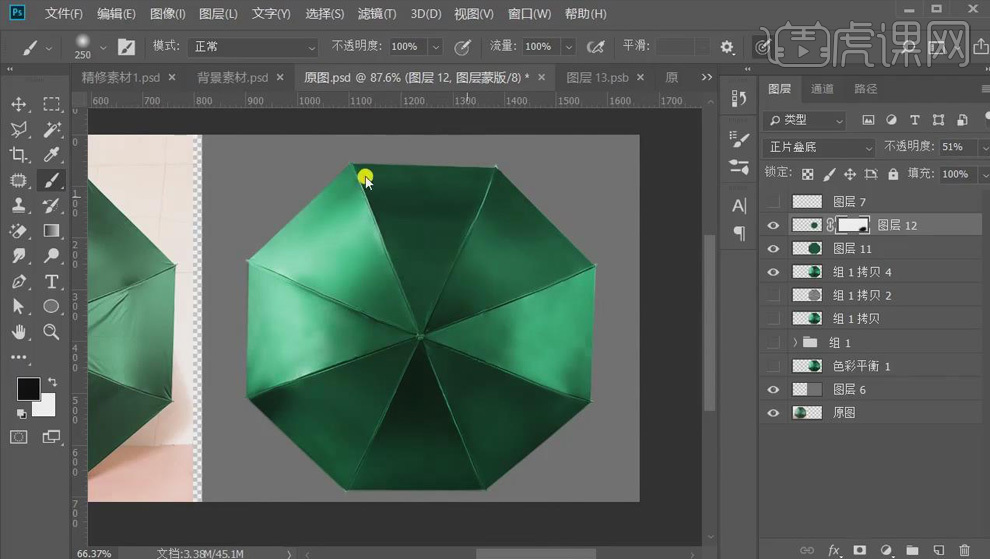
8.【钢笔工具】在产品外边缘绘制形状路径,【Ctrl+Enter】转为选区,新建图层填充白色;【高斯模糊】,降低图层【不透明度】,【添加蒙版】,【画笔工具】过渡边缘,做出产品的高光。
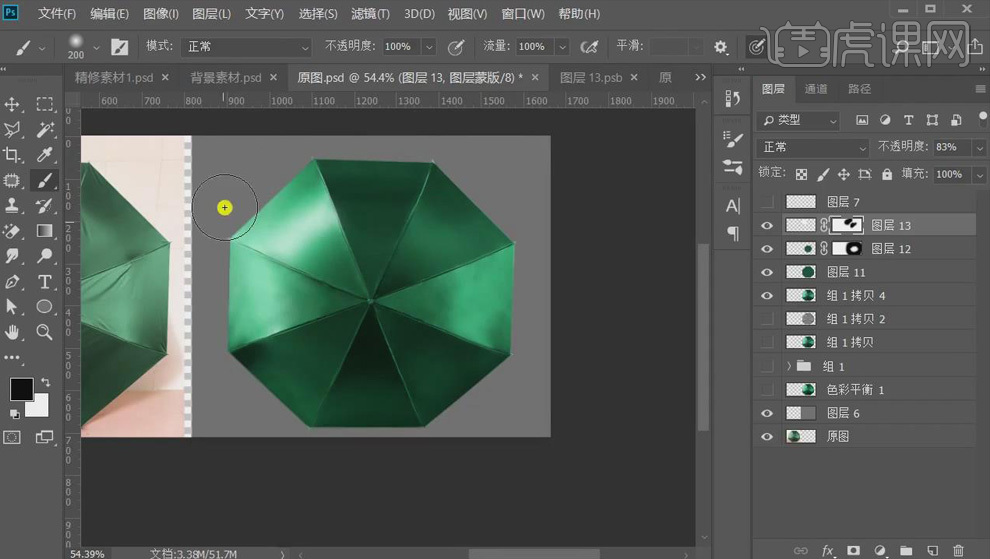
9.【Ctrl+J】复制高光,【Ctrl+T】调整角度和位置,移动到其他高光位置。

10.新建图层,创建剪切蒙版,按【Ctrl】键载入产品选区,【Alt+E+S】描边,墨绿色、【20px】;【高斯模糊】37px;降低图层【不透明度】,做出产品外边缘的暗部。
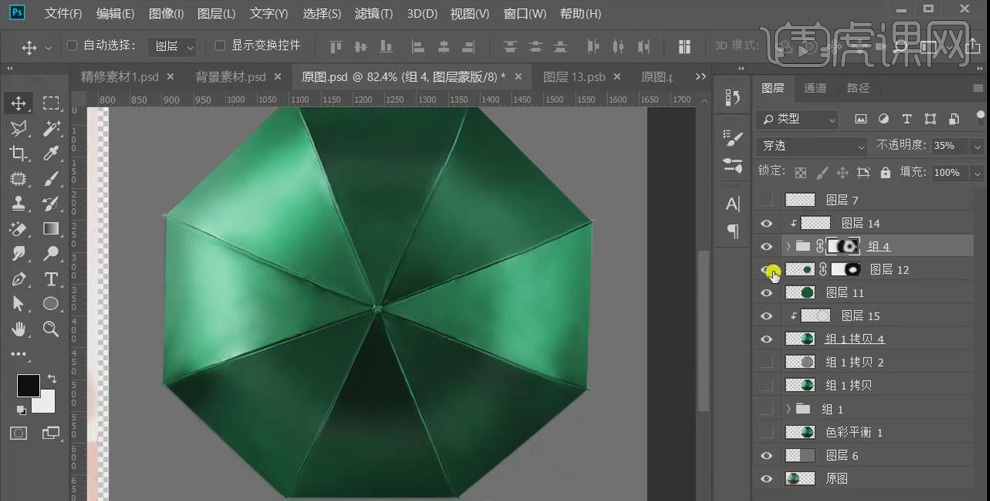
11.选择高光,【Ctrl+J】复制一层,【Ctrl+T】向外放大;同样复制暗部,【Ctrl+T】适当放大,增强层次感。

12.【Ctrl+M】创建曲线提亮,【创建剪切蒙版】;【Ctrl+L】调整色阶,增强对比。

13.【Ctrl+Shift+Alt+E】盖印图层,【选框工具】创建选区,填充黑色,【添加杂色】,【数量】35%,勾选【单色】;图层模式【柔光】,降低【不透明度】60%。增强产品的质感。
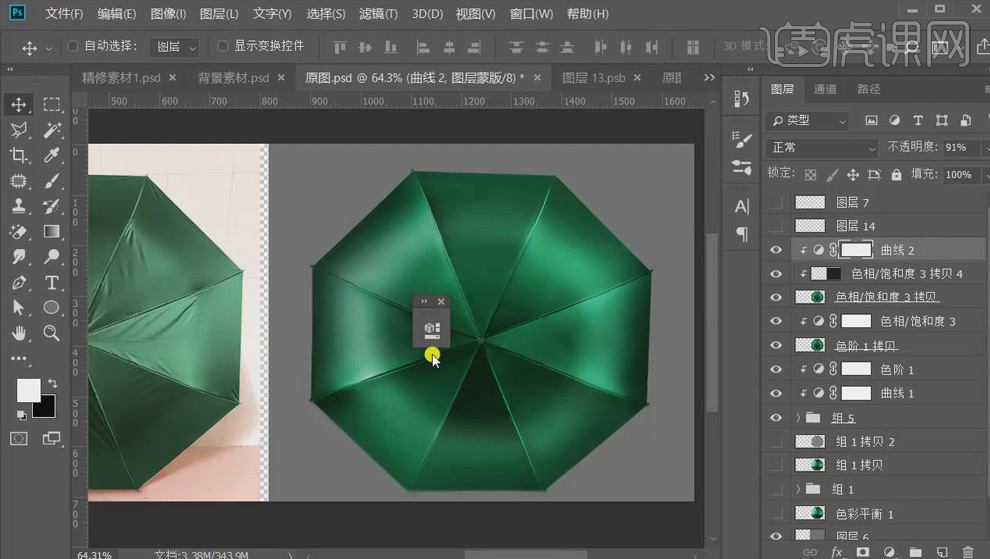
14.将产品图片拖入背景中,右键【转为智能对象】,调整大小;【Ctrl+B】调整色彩平衡,【青色】+33,【蓝色】+10,【绿色】+5;【Ctrl+M】创建曲线提亮。
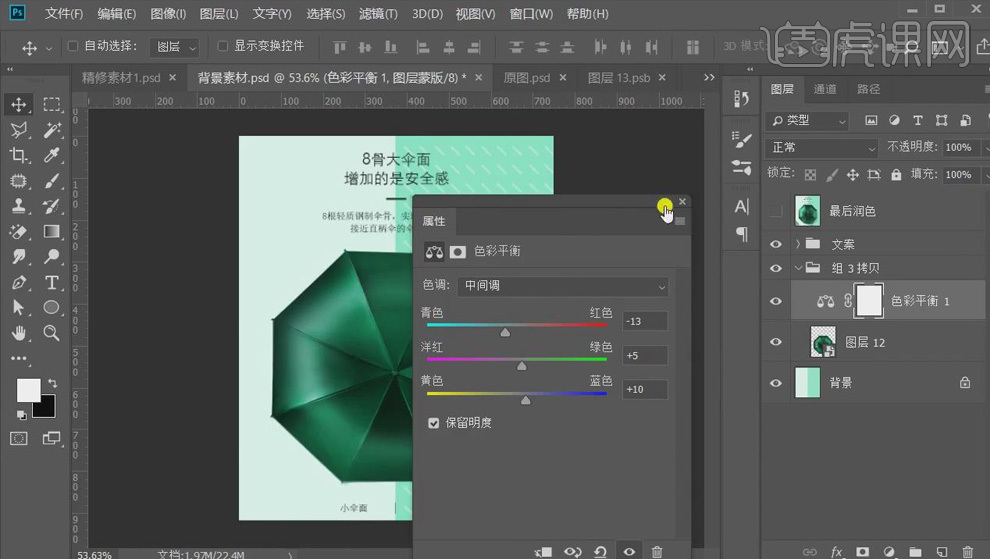
15.新建图层,【多边形套索工具】绘制选区,填充中性灰;【高斯模糊】6px,图层模式【正片叠底】;【添加蒙版】,【画笔工具】过渡边缘,做出产品的投影;【Ctrl+J】复制一层,增强层次感。
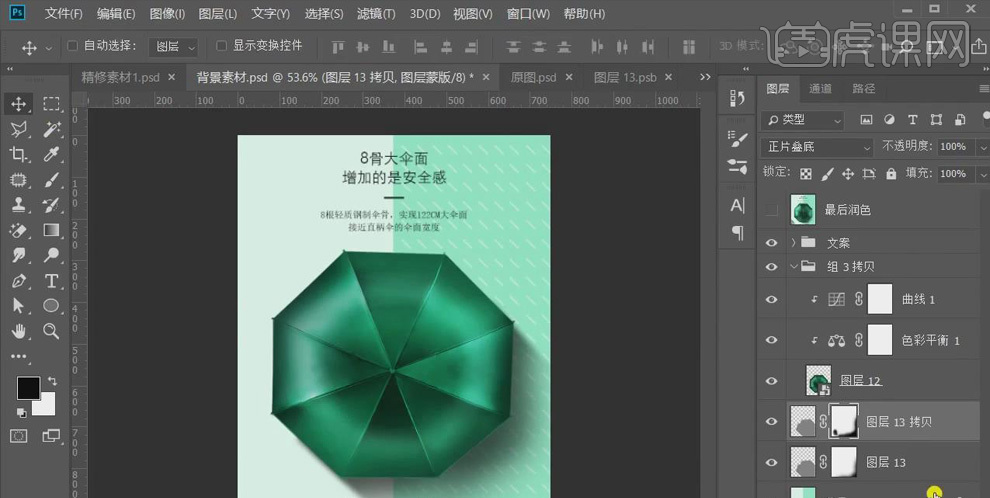
16.【Ctrl+J】复制产品,【Ctrl+T】缩小,【高斯模糊】4px,降低【不透明度】,移动到画面左下角。
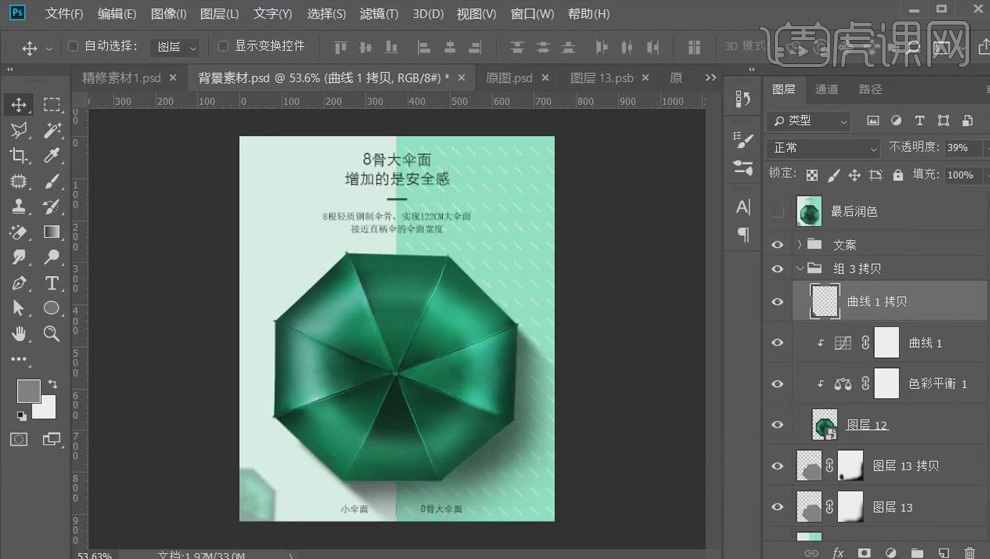
17.【Ctrl+Shift+Alt+E】盖印图层,在【ACR】中调整【色温】偏黄色,【黑色】8,【清晰度】8,【去除薄雾】3,【自然饱和度】2;在【细节】中调整锐化的【数量】16,减少杂色【明亮度】14。
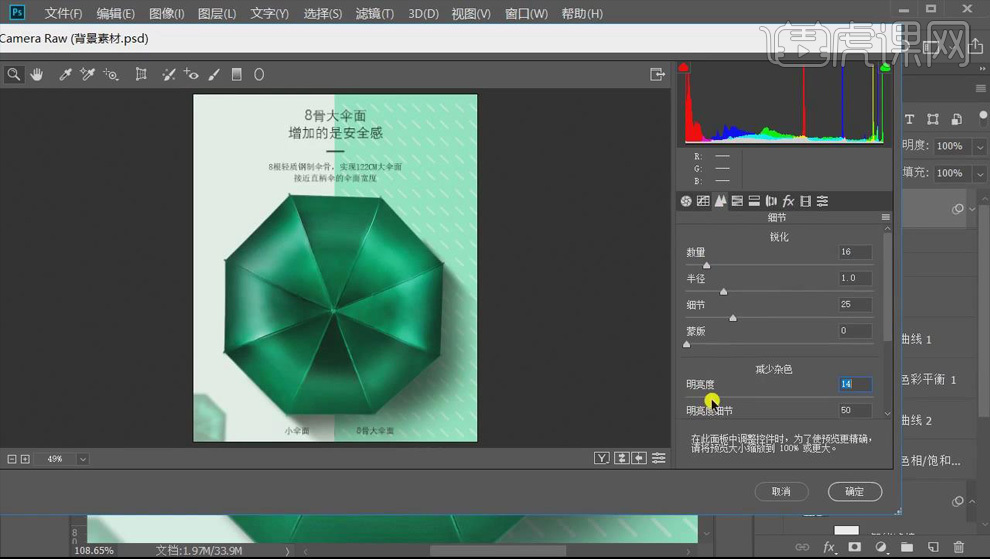
18.最终效果如图所示。














